修改这个控件会自动更新这一页面

在 Mac 上的 Swift Playgrounds 中处理页面
你可以将页面添加到 Playground 图书,从而添加功能以及帮助整理代码。还可以重新命名、复制、重新排列和删除页面。
页面显示在 Playground 图书的边栏中,点按 Playground 左上方附近的 ![]() 即可打开边栏。
即可打开边栏。
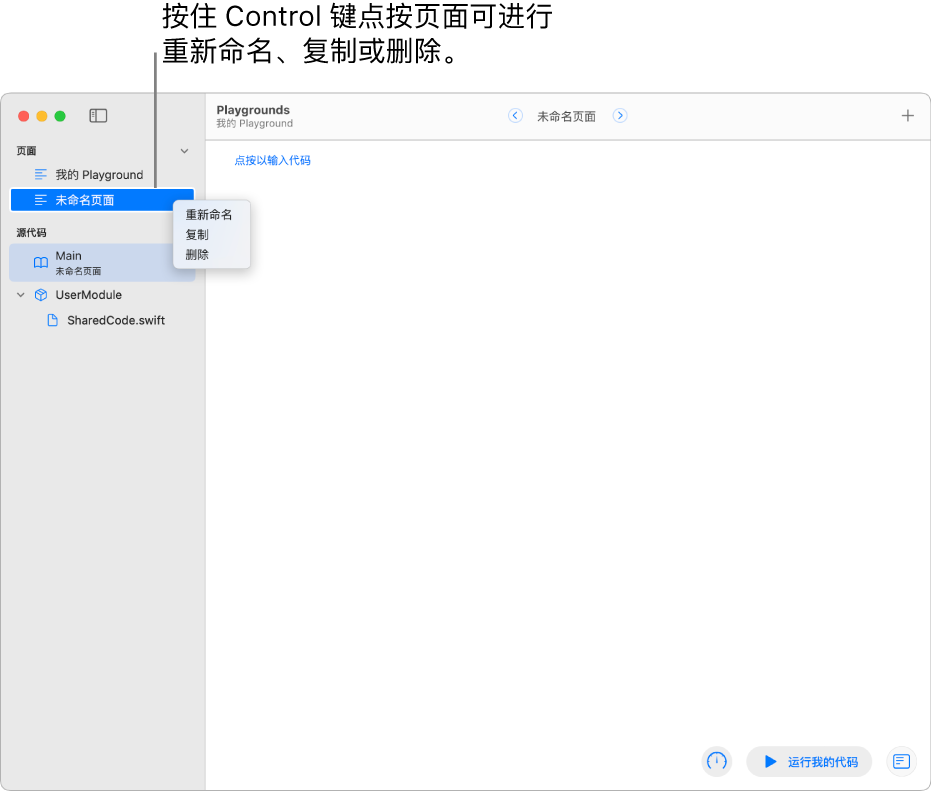
前往页面
在 Mac 上 Swift Playgrounds App ![]() 中打开的 Playground 图书中,执行以下任一项操作:
中打开的 Playground 图书中,执行以下任一项操作:
查看 Playground 图书的页面列表:点按左上方附近的
 打开边栏。
打开边栏。前往页面:点按边栏中的页面。
添加或删除页面
在 Mac 上 Swift Playgrounds App ![]() 中打开的 Playground 图书中,在边栏中执行以下任一项操作:
中打开的 Playground 图书中,在边栏中执行以下任一项操作:
添加新页面:将光标移到“页面”(列表中第一个页面的正上方),然后点按
 。
。删除页面:按住 Control 键点按页面名称,然后选取“删除”。
重新命名或复制页面
在 Mac 上 Swift Playgrounds App ![]() 中打开的 Playground 图书中,执行以下任一项操作:
中打开的 Playground 图书中,执行以下任一项操作:
重新命名页面:按住 Control 键点按边栏中的页面名称,选取“重新命名”,键入新名称,然后按下 Return 键。
复制页面:按住 Control 键点按页面名称,然后选取“复制”。新页面出现,并且其名称已选中。为复制的页面输入名称,然后按下 Return 键。
重新排列页面
你可以在 Playground 图书中重新排序页面。
在 Mac 上 Swift Playgrounds App
 中打开的 Playground 图书中,点按左上方的
中打开的 Playground 图书中,点按左上方的  打开边栏。
打开边栏。拖移任一页面来更改页面顺序。
更改完页面顺序后,点按左上方的
 关闭边栏。
关闭边栏。